Se il tuo PC Windows non si avvia e visualizza il messaggio di errore "Disco rigido non installato", si è verificato un guasto hardware o un ordine di priorità di avvio errato. Questo errore si verifica sia su Windows 10 che su 11 e sembra colpire comunemente i laptop Dell.
In questo articolo, spiegheremo come risolvere e correggere l'errore "Disco rigido non installato" in modo da poter riavviare il tuo PC.
Passaggio 1: prova un hard reset
Un hard reset riavvia completamente il computer e può aiutare a risolvere problemi frustranti. Per reimpostare il tuo PC:

Passaggio 2: controlla il disco rigido Cavi
Uno dei motivi più comuni per il problema del mancato rilevamento del disco rigido è una connessione allentata o danneggiata tra il disco rigido e la scheda madre. Fortunatamente, questo è anche il modo più semplice da risolvere, indipendentemente dal fatto che il problema riguardi un HDD interno, un SSD o un disco rigido esterno.
Per verificare se è così, apri il case del tuo computer e individua i dischi rigidi. Di solito sembrano scatole piccole, piatte e nere. Dovrebbero essere presenti un cavo SATA e un cavo di alimentazione che collegano ciascun disco rigido alla scheda madre e all'alimentatore.

Assicurati che i collegamenti dei cavi siano tutti saldamente in posizione e non mostrino alcun segno di deterioramento. Se sembrano danneggiati, prova a sostituirli con nuovi cavi, quindi accedi nuovamente all'utilità di configurazione del BIOS e controlla se il sistema riconosce l'unità.

Se hai un laptop, questo processo è un po' più complicato. Puoi aprire il retro della custodia del laptop per dare un'occhiata ai tuoi dispositivi di archiviazione, ma potresti causare danni irreparabili nel processo. Se la custodia è troppo difficile da aprire da soli, ti consigliamo di portarla presso un'officina di riparazione affidabile per evitare ulteriori danni.
Passaggio 3: controlla il BIOS/UEFI
Il bug "Disco rigido non installato" è un messaggio di errore del BIOS che viene visualizzato quando si tenta di avviare un PC Windows e non è possibile trovare l'unità di avvio. Per correggere questo errore, devi accedere alle impostazioni del BIOS. Ecco come:.
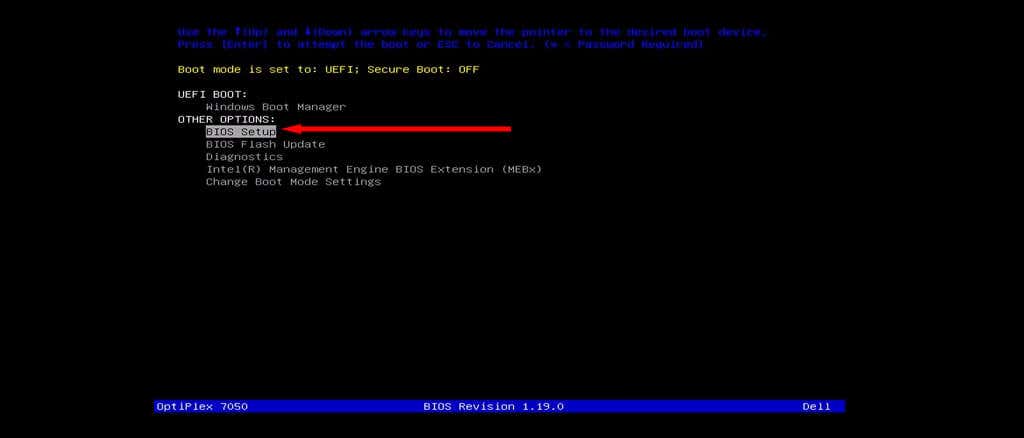
Una volta che hai accesso alle impostazioni del BIOS, devi controllare alcune impostazioni chiave:
Controlla data e ora
Impostazioni errate di data e ora possono impedire l'avvio del computer. Ecco come modificare la data e l'ora nelle impostazioni del BIOS:
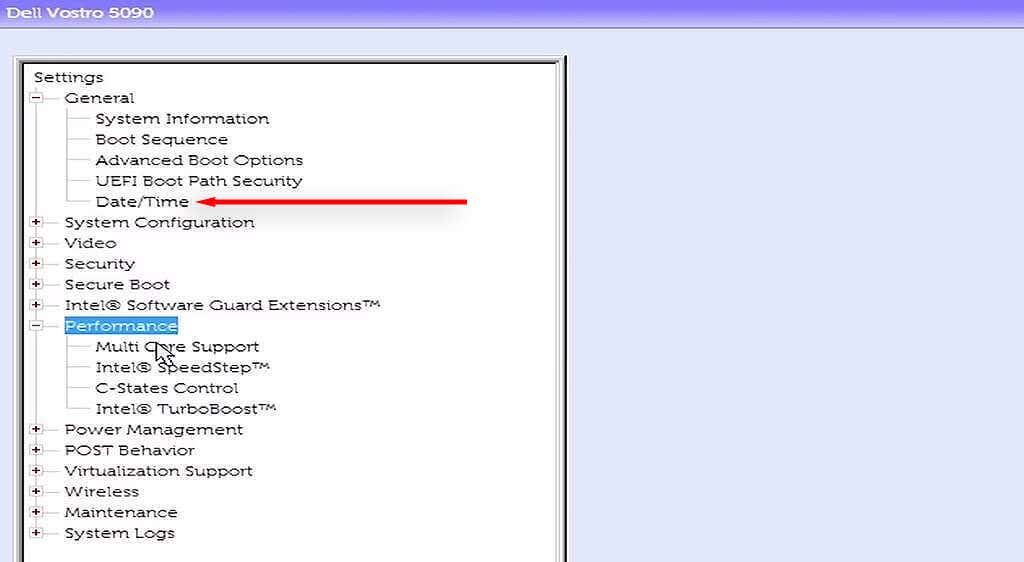
Modifica la modalità di avvio
Questo passaggio è particolarmente importante se utilizzi un PC Dell, sebbene possa essere utile anche con altri produttori. I computer Dell forniscono due modalità di avvio: UEFI (la modalità predefinita) e Legacy. Se installi il tuo sistema operativo in una modalità, ma la modalità di avvio è impostata sull'altra, ti imbatterai in questo errore del disco rigido.
Ecco come fare cambiare la modalità del BIOS :
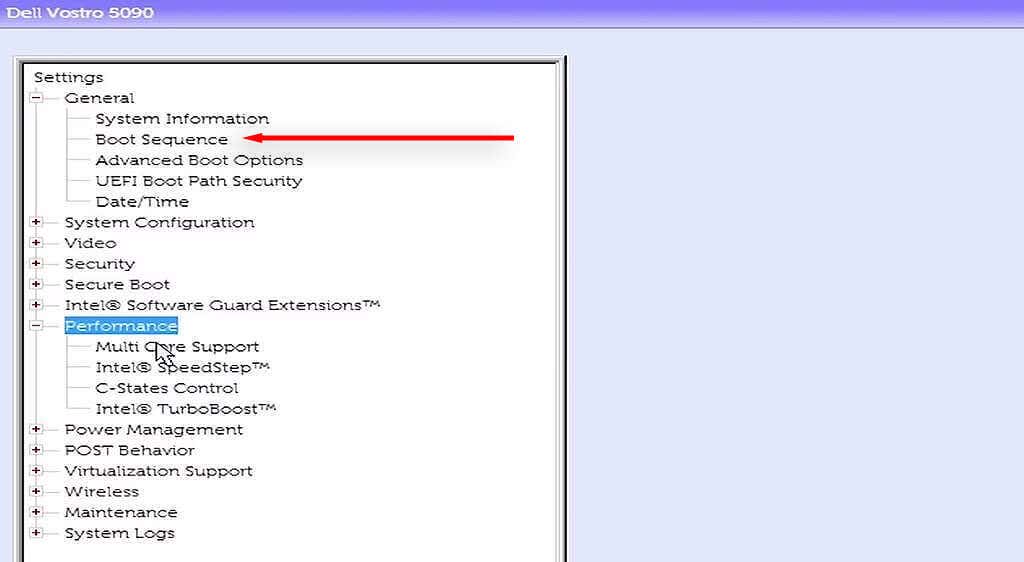
Nota:alcuni utenti consigliano inoltre di modificare la modalità operativa dell'HDD in AHCI. Ciò si basa sul fatto che l'impostazione della modalità operativa dell'HDD su RAID sembra causare sia l'errore del disco rigido non installato che il Errore del dispositivo di avvio inaccessibile.
Esegui la diagnostica hardware
.La maggior parte dei computer offre una funzionalità di diagnostica hardware accessibile dal menu del BIOS. Per accedere a questa impostazione, riavvia il computer, quindi premi ripetutamente il tasto BIOSfinché non si apre il menu. In tal caso, seleziona Diagnostica.
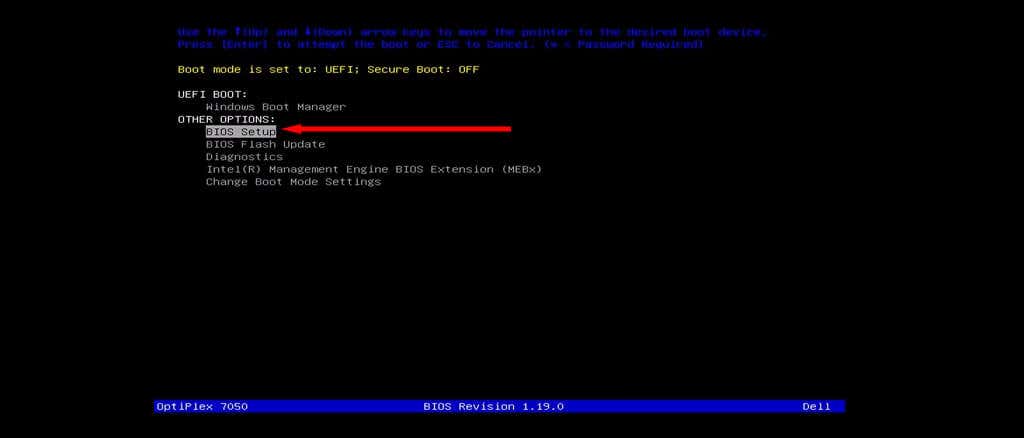
Segui le istruzioni visualizzate sullo schermo per eseguire diversi test di diagnostica dell'hardware sul tuo computer. Se durante questo processo vengono visualizzati errori, annotarli. Una volta completato, cerca ciascun codice di errore per scoprire cosa significa: si spera che uno riguardi l'unità disco e avrai una risposta ai tuoi problemi.
Passaggio 4: testare il disco rigido su un altro computer
Se non sono presenti danni fisici visibili al disco rigido o ai cavi, è possibile che il disco rigido abbia perso funzionalità per vari motivi. Per verificare se è così o meno, puoi rimuovere il dispositivo di avvio e collegarlo a un altro PC.
Se non funziona neanche sul nuovo PC, probabilmente avrai bisogno di un nuovo disco rigido. Se il PC riesce ad accedere normalmente al disco rigido, il problema è altrove. In questo caso, dovresti testare il disco rigido per individuare i settori danneggiati e ripararli prima di ricollegarlo all'altro computer.
Per farlo:
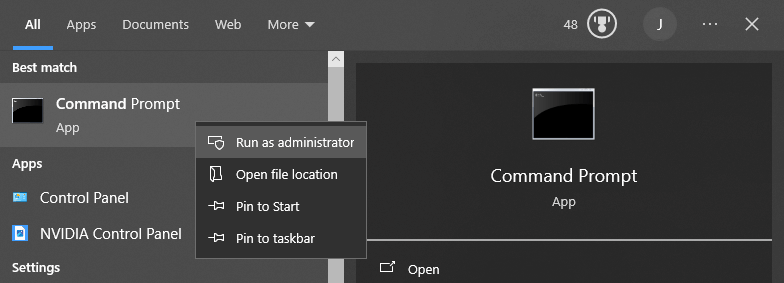
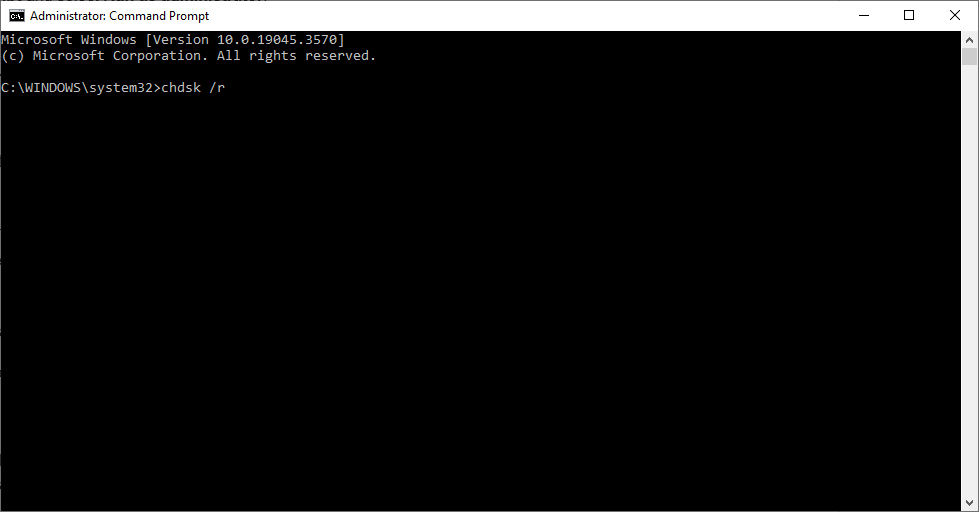
Se il problema persiste, puoi anche provare a formattare il disco rigido. Ti consigliamo di eseguire il backup dei tuoi dati prima di farlo, poiché questo processo eliminerà tutto ciò che è presente sul disco rigido, incluso il sistema operativo Windows.
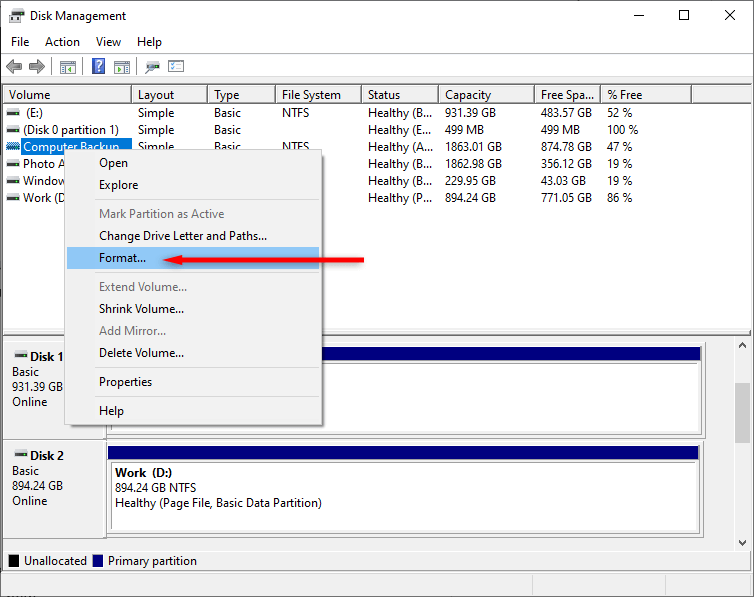
Disco rigido; Soluzione semplice
Essere bloccati fuori dal PC a causa di un errore misterioso è frustrante e può persino compromettere il tuo sostentamento se devi lavorare da casa. Ci auguriamo che, con l'aiuto di questo articolo, tu possa individuare e risolvere i problemi del tuo disco rigido.
.